电脑如何进行一键重装win7操作系统?有部分用户比较喜欢使用win7系统进行办公。今天小编就给大家详细介绍下怎么在电脑上一键重装win7系统,一起来看看吧。
相关教程:
重装系统工具
1.下载韩博士装机大师
2.准备联网的电脑一台
注意事项
1.备份好系统盘重要文件
2.保证电脑至少有2个及以上的分区
重装步骤
1.打开韩博士装机大师,选择“一键装机”,然后“开始重装”。
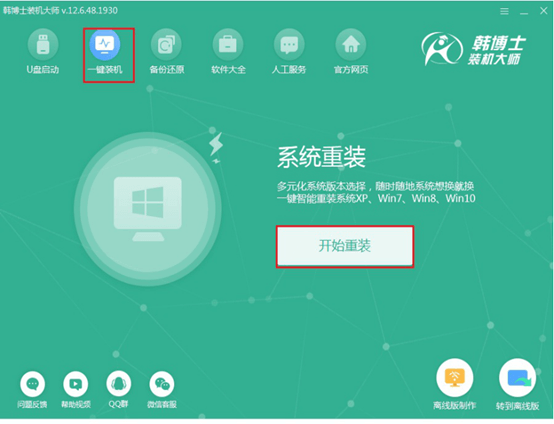
2.在多种系统文件中找到我们想要安装的win7系统文件点击下载安装。
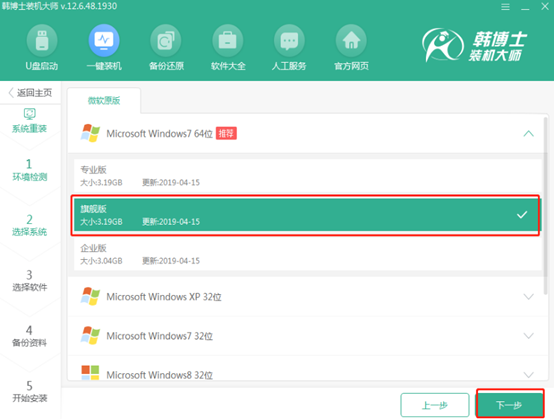
3.韩博士开始为我们下载文件,等待几分钟即可。
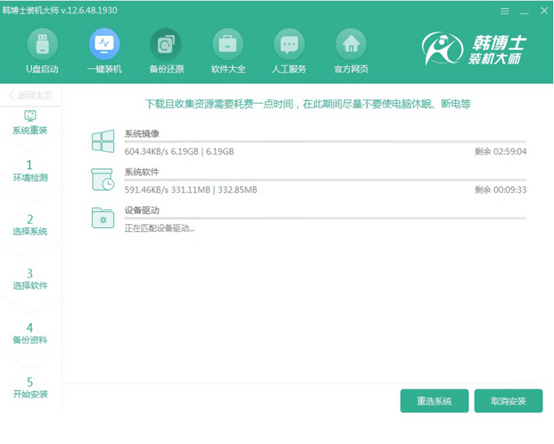
4.系统文件下载完毕,韩博士重启电脑。
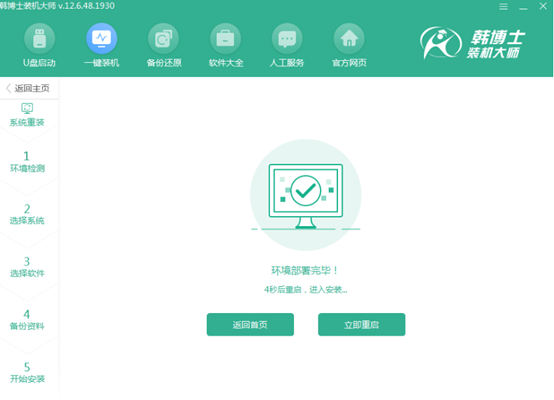
5.电脑出现以下页面,使用键盘上的方向键选择第二项,按“回车键”进入。
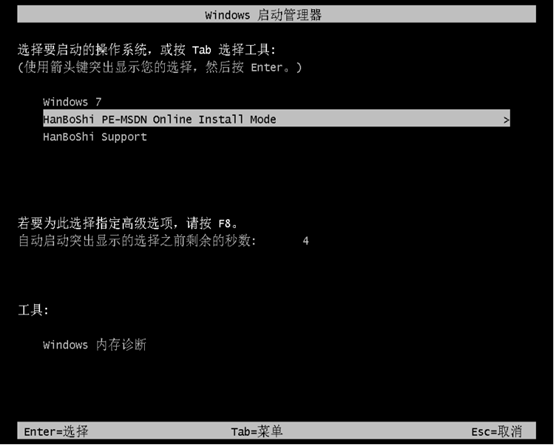
6.韩博士开始安装win7系统,等待安装结束后,再次重启电脑。
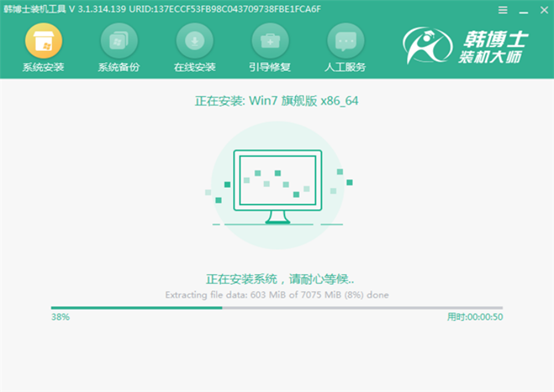
7.电脑经过多次重启部署安装,进入win7桌面,win7系统重装完成。
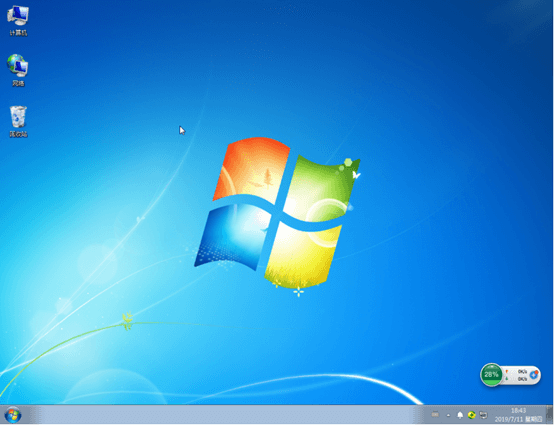
关于电脑怎么一键重装win7系统的详细步骤小编就为大家介绍到这里了,希望可以帮助到大家。

